Comment supprimer des e-mails expirés après certains jours?
Par défaut, tous les e-mails reçus et envoyés restent dans vos dossiers Outlook. Jour après jour, les dossiers Outlook seront bondés et fonctionneront lentement et lentement si vous ne faites toujours rien pour nettoyer les e-mails expirés. Pour certains e-mails, il suffit de les conserver quelques jours ou quelques semaines. Si vous ne les supprimez pas de la boîte de réception, ils resteront sans signification en tant que déchets. Dans ce didacticiel, nous vous expliquerons comment supprimer les éléments de courrier électronique expirés après un certain jour afin de garder votre Outlook propre et rapide.
Supprimer les éléments de courrier électronique expirés après certains jours dans Outlook
- Automatisez l'envoi d'e-mails avec CC / BCC automatique, Transfert automatique par des règles ; envoyer Réponse automatique (Out of Office) sans nécessiter de serveur Exchange...
- Recevez des rappels comme Avertissement BCC lorsque vous répondez à tous alors que vous êtes dans la liste BCC, et Rappeler en cas de pièces jointes manquantes pour les pièces jointes oubliées...
- Améliorez l'efficacité de la messagerie avec Répondre (à tous) avec pièces jointes, Ajouter automatiquement un message d'accueil ou une date et une heure dans la signature ou l'objet, Répondre à plusieurs e-mails
- Rationalisez l'envoi d'e-mails avec Rappel des e-mails, Outils de fixation (Tout compresser, Tout enregistrer automatiquement...), Supprimer les doublonset Rapport rapide
 Supprimer les éléments de courrier électronique expirés après certains jours dans Outlook
Supprimer les éléments de courrier électronique expirés après certains jours dans Outlook
Pour supprimer des e-mails expirés après un certain jour, vous devez d'abord définir une date d'expiration pour vos e-mails.
Définition de la date d'expiration des e-mails
1. Ouvrez le Propriétés dialogue (Options de message boîte de dialogue dans Outlook 2007):
Dans Outlook 2010 et 2013, double-cliquez pour ouvrir l'e-mail pour lequel vous souhaitez définir une date d'expiration, puis cliquez sur l'icône Options de message bouton dans le Tags groupe sous Message languette.

Dans Outlook 2007, cliquez avec le bouton droit sur l'e-mail que vous souhaitez supprimer après un certain nombre de jours, puis cliquez sur Options de message dans le menu contextuel.
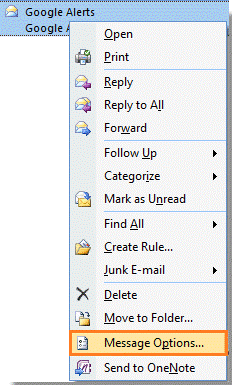
Ou vous pouvez aller au Options de message boîte de dialogue en ouvrant l'e-mail, puis cliquez sur le Options de message bouton dans le Options groupe dans Outlook 2007.
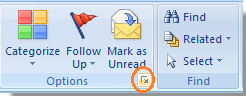
2. dans le Propriétés boîte de dialogue (dans Outlook 2007, il Options de message dialogue), veuillez vérifier Expire après boîte sous Options de livraison. Et puis sélectionnez une date et une heure expirées dans les listes déroulantes. Et puis cliquez Fermer. Voir la capture d'écran:

3. Enregistrez ensuite les modifications et fermez l'e-mail. Ou vous pouvez cliquer sur le Fermer bouton pour le fermer. Après avoir cliqué sur le Fermer bouton, un Microsoft Outlook une boîte de dialogue apparaît. Cliquez s'il vous plait Oui pour enregistrer les modifications.

Une fois que vos e-mails ont dépassé la date que vous avez spécifiée, des barrages apparaîtront dans les éléments d'e-mail comme illustré ci-dessous:

Configurer l'archivage automatique pour supprimer les éléments de courrier électronique expirés
Après avoir défini la date d'expiration de vos e-mails, vous pouvez supprimer les e-mails expirés comme suit:
1. Allez dans le Archive automatique boîte de dialogue, dans Outlook 2010 et 2013, cliquez sur Déposez votre dernière attestation > Options.

Dans Outlook 2007, veuillez cliquer sur Outils > Options.
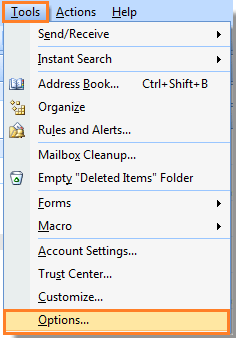
2. dans le Options d'Outlook boîte de dialogue Outlook 2010/2013, veuillez cliquer Avancé dans le volet gauche, puis cliquez sur Paramètres d'archivage automatique bouton dans la zone droite de la boîte de dialogue. Voir la capture d'écran:

Dans Outlook 2007, cliquez sur Autre onglet> Archive automatique. Voir la capture d'écran:
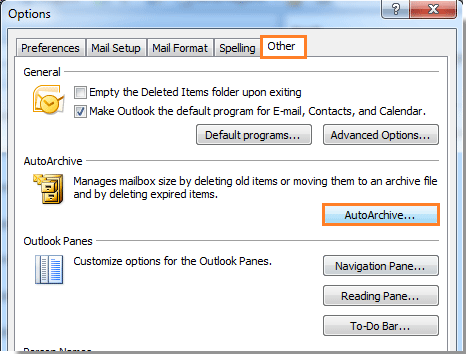
3. Quand le Archive automatique boîte de dialogue qui apparaît, vérifiez le Exécuter AutoAchive tous les jours 14 pour activer toute la fonction d'archivage automatique. Et puis vérifiez le Supprimer les éléments expirés (dossier de messagerie uniquement) boîte. Enfin cliquez OK bouton. Voir la capture d'écran:

4. Après avoir réglé le Archive automatique options, puis accédez au dossier dans lequel vous souhaitez supprimer les messages expirés dans le Volet de navigation, faites un clic droit dessus et choisissez Propriétés depuis le menu contextuel, voir capture d'écran:

5. dans le Propriétés de la boîte de réception boîte de dialogue (ici je choisis le dossier Boîte de réception), allez à Archive automatique onglet, puis vérifiez le Archiver les éléments de ce dossier en utilisant les paramètres par défaut boîte. Cliquez sur OK pour finir.

Maintenant, tous vos paramètres sont terminés, lorsque vos e-mails atteignent la fin de la période de vieillissement et atteignent la date d'archivage automatique que vous avez créée, une boîte de dialogue apparaîtra pour vous rappeler de supprimer les messages qui ont expiré.

Puis clique Oui bouton, et tous vos e-mails expirant sont supprimés à la fois.
Remarque :
Par défaut, l'archivage automatique s'exécutera tous les 14 jours, vous pouvez modifier les jours pour vos propres besoins.
Meilleurs outils de productivité bureautique
Kutools for Outlook - Plus de 100 fonctionnalités puissantes pour booster votre Outlook
🤖 Assistant de messagerie IA: E-mails professionnels instantanés avec la magie de l'IA : un clic pour des réponses géniales, un ton parfait, une maîtrise multilingue. Transformez l’emailing sans effort ! ...
📧 Email Automation: Absent du bureau (disponible pour POP et IMAP) / Programmer l'envoi d'e-mails / Auto CC/BCC par règles lors de l'envoi d'un e-mail / Transfert automatique (règles avancées) / Ajouter un message d'accueil automatique / Divisez automatiquement les e-mails multi-destinataires en messages individuels
(I.e. Email Management: Rappel facile des e-mails / Bloquer les e-mails frauduleux par sujets et autres / Supprimer les e-mails en double / Recherche Avancée / Consolider les dossiers
(I.e. Pièces jointes Pro: Sauvegarde par lots / Détachement par lots / Compression par lots / Enregistrement automatique / Détachement automatique / Compression automatique
???? Magie de l'interface: 😊Plus d'émojis jolis et cool / Boostez votre productivité Outlook avec des vues à onglets / Réduire Outlook au lieu de fermer
???? Merveilles en un clic: Répondre à tous avec les pièces jointes entrantes / E-mails anti-hameçonnage / 🕘Afficher le fuseau horaire de l'expéditeur
👩🏼🤝👩🏻 Contacts et calendrier: Ajouter par lots des contacts à partir des e-mails sélectionnés / Diviser un groupe de contacts en groupes individuels / Supprimer les rappels d'anniversaire
infos Caractéristiques 100 Attendez votre exploration ! Cliquez ici pour en savoir plus.

